キャンプ写真入門:ホタルの撮影その3 (完)
早く書かないと季節外れになってしまうこのネタ。ホタルの撮影期間が非常に短い事を改めて痛感する。 絞りを絞って背景を撮った前々回、開けて光だけを撮った前回。当記事でこの写真を合成し、完結としたい。
5.編集作業
①使用ソフト
写真の合成作業に高価なグラフィックソフトを購入する必要は無い。(もちろんあればあるで良いが)カメラに付属しているメーカー純正のソフトで十分。Canonの場合はDigital Photo Professional 4を使う。現時点での最新バージョンは4.4.30.2。合成機能が付いていないバージョンもあるので、最新にしておきたい。
CanonカメラのユーザーならシリアルNo.を入力するだけで公式サイトから無料でバージョンアップできる。

②合成方法
今回行う合成方法は「比較明合成」と呼ばれる。ざっぱに説明すると複数の写真を重ねて、それぞれの明るい部分だけが残る合成方法である。言葉だとなかなか理解が難しい。下記の写真を参考。


上記2枚の写真を比較明合成するとこうなる。2枚の写真のそれぞれ明るい部分だけが残り、1枚の写真になる。

その手順だが、最初にフォルダを作り、その中に合成する写真を全て入れる。
Digital Photo Professional を立ち上げ、保存フォルダを開いて背景の写真を選択した後、メニューから「ツール」→「多重合成ツールを起動」を選択してツールを開く。

多重合成ツールが起動される。画面には既に選択した背景写真が表示されているので、1プルダウンからホタルの光の写真を選択。背景と同じフォルダの写真が選択できる。→2合成方法「比較(明)」を選択→3続けて合成→1~3を繰り返してホタルの光を選択後、最後に4名前を付けて保存で完成だ。

撮影した写真で他人の光害を受けず、蛍が写った写真は100枚撮って86枚。全てを重ねると下記のように大変しつこくなる。蛍の数にもよるが、43分間に飛んだホタル全てを一枚に凝縮しているので当然だ。
また滝をアクセントにした構図なので滝が隠れてしまう光は、都合が悪い(笑)

創作写真のようでズルい気もするが、蛍は創作写真なので都合の良い光だけを選択して写真に重ねていく。肉眼で見たものを証拠のように再現するだけが写真では無い。自分の心に残っている景色を再現するのも写真だ。(と思う。)

これでブログで使った写真は完成。
③番外編
背景だけを別に撮影した今回の撮影方法。露出を分けて考えられる以外にもう一つのメリットがある。背景の写真1枚を編集するだけで違ったイメージに変更する事が可能だ。
RAWで撮影しているのでEV補正やホワイトバランスの変更が可能。一例としてホワイトバランスを変更して全体をやや青っぽくしてみる。
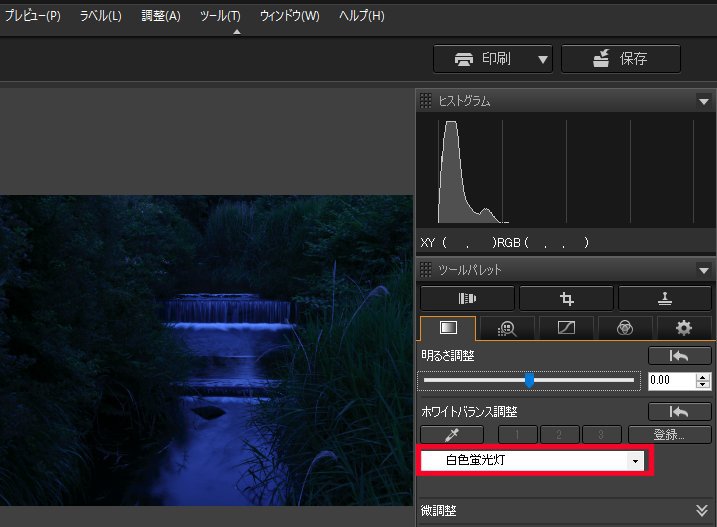
星空を始めとした夜間の写真のWBは、「白色蛍光灯」にすると幻想的な絵になる場合があるので私は多用するのだが、今回は余りにもウソっぽい写真になってしまうのでWBの変更は中止してブログに使った。


これでホタル写真は完成。活字にするとややこしいが、やってみれば手順は少なく簡単である。マニュアル撮影は初心者の方にとって敷居が高いかも知れないが、蛍の場合はF値とSSは前述の理由で他に選択の余地は無いのでISO感度を調整するだけの簡単なもの。
マニュアル撮影で多数枚撮りからの比較明合成はカメラとソフトを使いこなしている気にもなれるので、一眼レフ及びミラーレスユーザーなら是非トライしてほしいホタル撮影。一年一度の風物詩としてキャンプイベントに追加すれば、キャンプはより充実したものとなろう。
HOMEに戻る
5.編集作業
①使用ソフト
写真の合成作業に高価なグラフィックソフトを購入する必要は無い。(もちろんあればあるで良いが)カメラに付属しているメーカー純正のソフトで十分。Canonの場合はDigital Photo Professional 4を使う。現時点での最新バージョンは4.4.30.2。合成機能が付いていないバージョンもあるので、最新にしておきたい。
CanonカメラのユーザーならシリアルNo.を入力するだけで公式サイトから無料でバージョンアップできる。

②合成方法
今回行う合成方法は「比較明合成」と呼ばれる。ざっぱに説明すると複数の写真を重ねて、それぞれの明るい部分だけが残る合成方法である。言葉だとなかなか理解が難しい。下記の写真を参考。
上記2枚の写真を比較明合成するとこうなる。2枚の写真のそれぞれ明るい部分だけが残り、1枚の写真になる。

その手順だが、最初にフォルダを作り、その中に合成する写真を全て入れる。
Digital Photo Professional を立ち上げ、保存フォルダを開いて背景の写真を選択した後、メニューから「ツール」→「多重合成ツールを起動」を選択してツールを開く。

多重合成ツールが起動される。画面には既に選択した背景写真が表示されているので、1プルダウンからホタルの光の写真を選択。背景と同じフォルダの写真が選択できる。→2合成方法「比較(明)」を選択→3続けて合成→1~3を繰り返してホタルの光を選択後、最後に4名前を付けて保存で完成だ。

撮影した写真で他人の光害を受けず、蛍が写った写真は100枚撮って86枚。全てを重ねると下記のように大変しつこくなる。蛍の数にもよるが、43分間に飛んだホタル全てを一枚に凝縮しているので当然だ。
また滝をアクセントにした構図なので滝が隠れてしまう光は、都合が悪い(笑)

創作写真のようでズルい気もするが、蛍は創作写真なので都合の良い光だけを選択して写真に重ねていく。肉眼で見たものを証拠のように再現するだけが写真では無い。自分の心に残っている景色を再現するのも写真だ。(と思う。)

これでブログで使った写真は完成。
③番外編
背景だけを別に撮影した今回の撮影方法。露出を分けて考えられる以外にもう一つのメリットがある。背景の写真1枚を編集するだけで違ったイメージに変更する事が可能だ。
RAWで撮影しているのでEV補正やホワイトバランスの変更が可能。一例としてホワイトバランスを変更して全体をやや青っぽくしてみる。
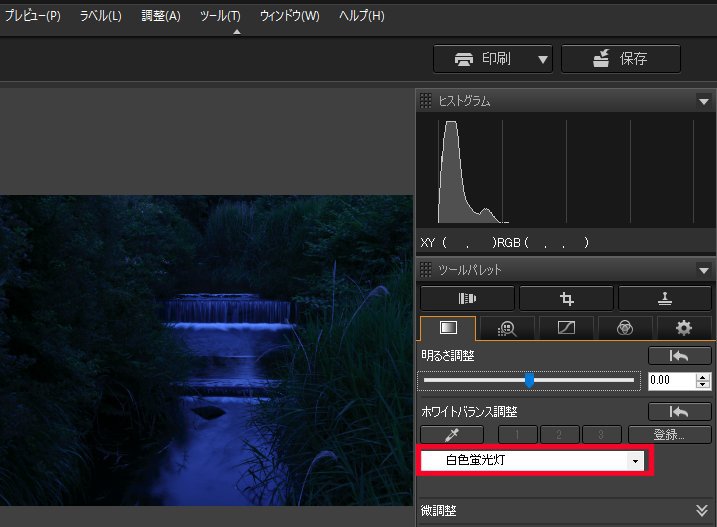
星空を始めとした夜間の写真のWBは、「白色蛍光灯」にすると幻想的な絵になる場合があるので私は多用するのだが、今回は余りにもウソっぽい写真になってしまうのでWBの変更は中止してブログに使った。


これでホタル写真は完成。活字にするとややこしいが、やってみれば手順は少なく簡単である。マニュアル撮影は初心者の方にとって敷居が高いかも知れないが、蛍の場合はF値とSSは前述の理由で他に選択の余地は無いのでISO感度を調整するだけの簡単なもの。
マニュアル撮影で多数枚撮りからの比較明合成はカメラとソフトを使いこなしている気にもなれるので、一眼レフ及びミラーレスユーザーなら是非トライしてほしいホタル撮影。一年一度の風物詩としてキャンプイベントに追加すれば、キャンプはより充実したものとなろう。
にほんブログ村 |
 ソロキャンプランキング |
HOMEに戻る
この記事へのコメント
こんばんは〜。
3回にわたる写真講座、大変参考になりました。
ありがとうございました。
比較明合成・・・名前は聞いたことあったのですが、
じっさいやるとこんな感じなのかと、よくわかりました。
カメラで出来る機種もありますが、確かに失敗画像が入り込むリスクを考えると
あとでPCでやった方がいいですね。
いずれ何かで挑戦してみたいと思います!
3回にわたる写真講座、大変参考になりました。
ありがとうございました。
比較明合成・・・名前は聞いたことあったのですが、
じっさいやるとこんな感じなのかと、よくわかりました。
カメラで出来る機種もありますが、確かに失敗画像が入り込むリスクを考えると
あとでPCでやった方がいいですね。
いずれ何かで挑戦してみたいと思います!
しくさん毎度どうもです。
ははは、すげー長文になってしまいました。
比較明合成は、いろんなフリーソフトも出ていますので是非試してみて下さい。
蛍以外にも、星空、花火、車の軌跡とかいろいろ使えます。
しくさんだったら、すごい写真撮れると思います。
ははは、すげー長文になってしまいました。
比較明合成は、いろんなフリーソフトも出ていますので是非試してみて下さい。
蛍以外にも、星空、花火、車の軌跡とかいろいろ使えます。
しくさんだったら、すごい写真撮れると思います。
こんばんわ。
キャノンの「Digital Photo Professional」は使ったことがなかったんですが、色々遊べそうですね。
来年のホタルか星空か...
何か試してみます!!
キャノンの「Digital Photo Professional」は使ったことがなかったんですが、色々遊べそうですね。
来年のホタルか星空か...
何か試してみます!!
ediさん
毎度どうもです!レンズの周辺光量不足とか収差補正がCanon純正のレンズデータを使って補正できるので私はDPP4しか使っていません。(そこまで補正するのは、たまーにですがw)
これからの季節は花火がいいかも知れませんね。
毎度どうもです!レンズの周辺光量不足とか収差補正がCanon純正のレンズデータを使って補正できるので私はDPP4しか使っていません。(そこまで補正するのは、たまーにですがw)
これからの季節は花火がいいかも知れませんね。






